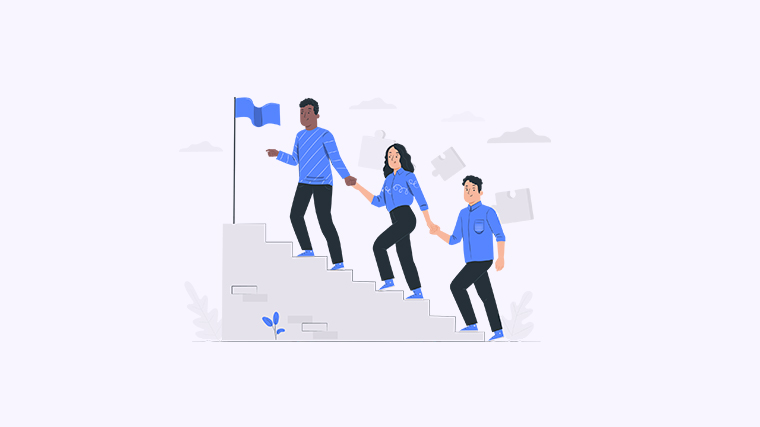
在快速发展的信息时代,办公效率的提升显得尤为重要。许多人在日常工作中感到无从下手,或者即使付出了大量时间,最终的效果却并不理想。那么,如何能更高效地利用 WPS Office 及其它工具来提升工作效率呢?让我们通过几个简单的方法来探索这些解决方案。
方法一:使用模板功能
WPS Office 提供了多种文档模板,如报告、简历、计划书等,帮助用户快速启动工作。
- 打开 WPS Office,选择“新建”选项。
- 在模板库中,查看可用的文档类型。
- 选择合适的模板,点击“使用该模板”即可开始编辑。
方法二:使用快捷键提升效率
掌握办公软件的快捷键可以大幅提升工作效率,减少重复操作的时间。
- 复制: Ctrl + C
- 粘贴: Ctrl + V
- 保存: Ctrl + S
通过不断练习这些常用快捷键,你会发现工作变得更加流畅。
方法三:利用云文档功能实现便捷协作
WPS Office 支持云端存储和多人协作,极大地便利了团队工作。
- 在 WPS Office 中选择“云文档”功能。
- 上传文件,并设置文件共享。
- 邀请同事编辑、评论,实现高效沟通。
方法四:使用公式工具快速计算
在 WPS 表格中,使用公式可以轻松完成复杂的计算任务。
- 选择一个单元格,输入等号“=”。
- 输入需要的计算公式,如 A1+B1。
- 按回车键,结果将立即显示。
掌握这些技巧后,你的办公效率将大幅度提升!更多内容,可点击下方图片免费下载WPS进行查看。